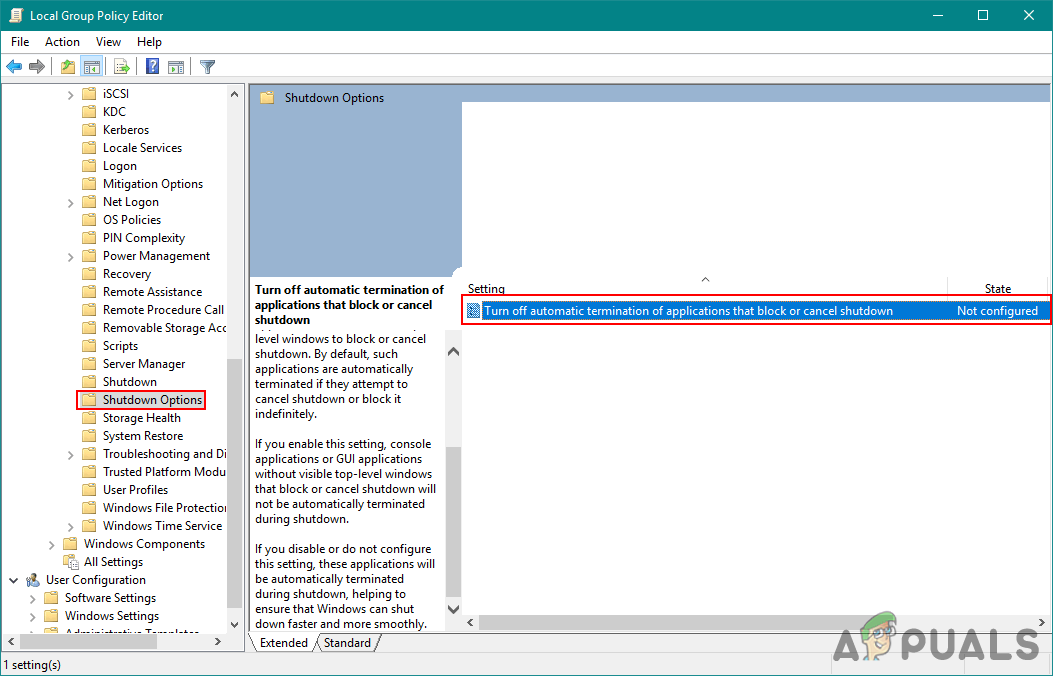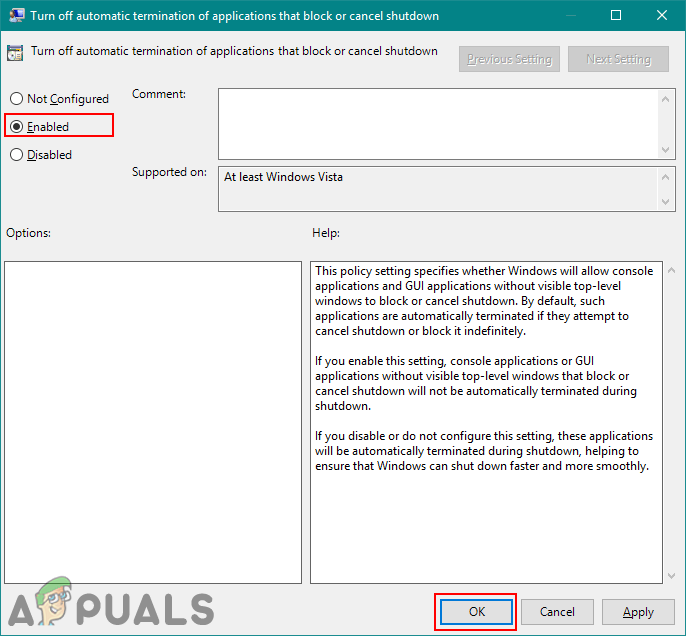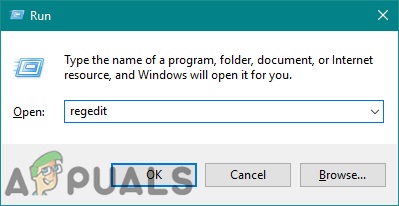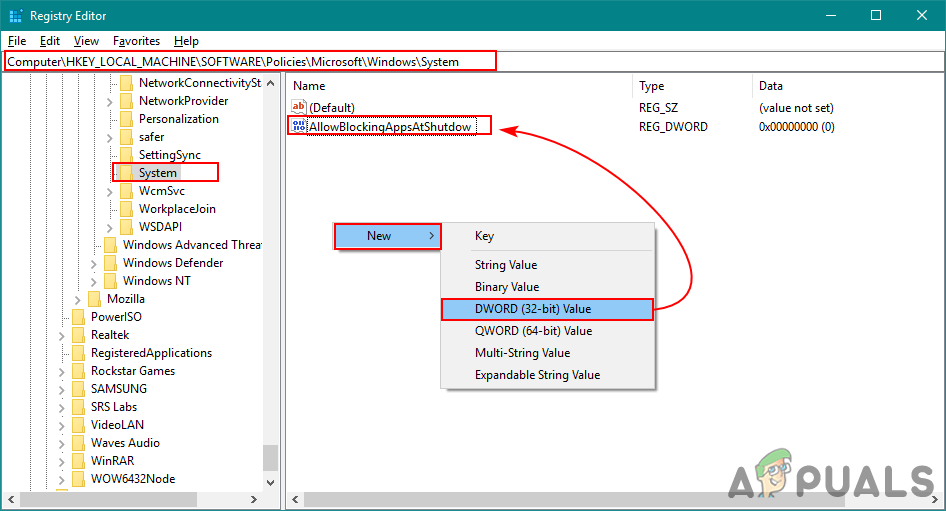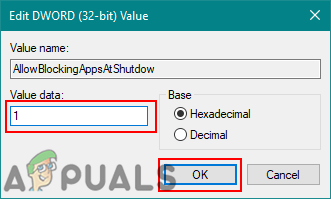يحاول المستخدمون في معظم الأوقات إيقاف تشغيل نظامهم دون إنهاء جميع التطبيقات قيد التشغيل. يقوم Windows 10 افتراضيًا بإنهاء التطبيقات قيد التشغيل عند إيقاف التشغيل. ومع ذلك ، يمكن للمستخدمين تغيير هذا ومنع Windows من إنهاء التطبيقات. سيساعد هذا المستخدمين في حفظ تقدم العمل المستمر وإغلاق التطبيقات بأمان. في هذه المقالة سنزودك بالطرق التي يمكن أن تساعدك في تغيير هذه الإعدادات من خلال طرق مختلفة.
لا يتوفر محرر نهج المجموعة في إصدارات Windows 10 Home ؛ لذلك قمنا بتضمين طريقة التسجيل التي يمكنك استخدامها لتعديل الإعداد.
منع Windows من إغلاق التطبيقات قبل إيقاف التشغيل
لدينا طريقتان ستوقفان Windows 10 من إنهاء التطبيقات عند إيقاف التشغيل. يتم تنفيذ إحدى الطرق باستخدام محرر نهج المجموعة المحلي والآخر باستخدام محرر التسجيل. كلاهما سيكون له نفس النتيجة ؛ ومع ذلك ، فإن ذلك يعتمد على ما يمكن للمستخدم الوصول إليه وما يعرفه.
إيقاف تشغيل الإنهاء التلقائي للتطبيق عند الإغلاق من خلال محرر نهج المجموعة المحلي
يعد Local Group Policy Editor إحدى ميزات Windows التي يمكن للمستخدمين من خلالها إدارة نظام التشغيل Windows وتكوينه. يوفر هذا تقريبًا جميع الخيارات التي يمكن للمستخدمين تعديلها لنظامهم. اتبع الخطوات التالية لتمكين إيقاف تشغيل الإنهاء التلقائي للتطبيقات عند إيقاف التشغيل:
ملحوظة : محرر نهج المجموعة المحلي متاح فقط في إصدارات Windows 10 Enterprise و Windows 10 Pro و Windows 10 Education. إذا كان لديك إصدار مختلف من Windows 10 ، فانتقل مباشرةً إلى الطريقة الثانية.
- صحافة مفتاح Windows + R. لفتح يركض صندوق. نوع ' gpedit.msc 'في مربع التشغيل واضغط أدخل لفتح ملف محرر نهج المجموعة المحلي . أختر نعم في ال UAC (التحكم في حساب المستخدم) مستعجل.

فتح محرر نهج المجموعة المحلي
- في الجزء الأيمن من محرر نهج المجموعة المحلي ، انتقل إلى الموقع التالي:
تكوين الكمبيوتر قوالب الإدارة النظام خيارات إيقاف التشغيل
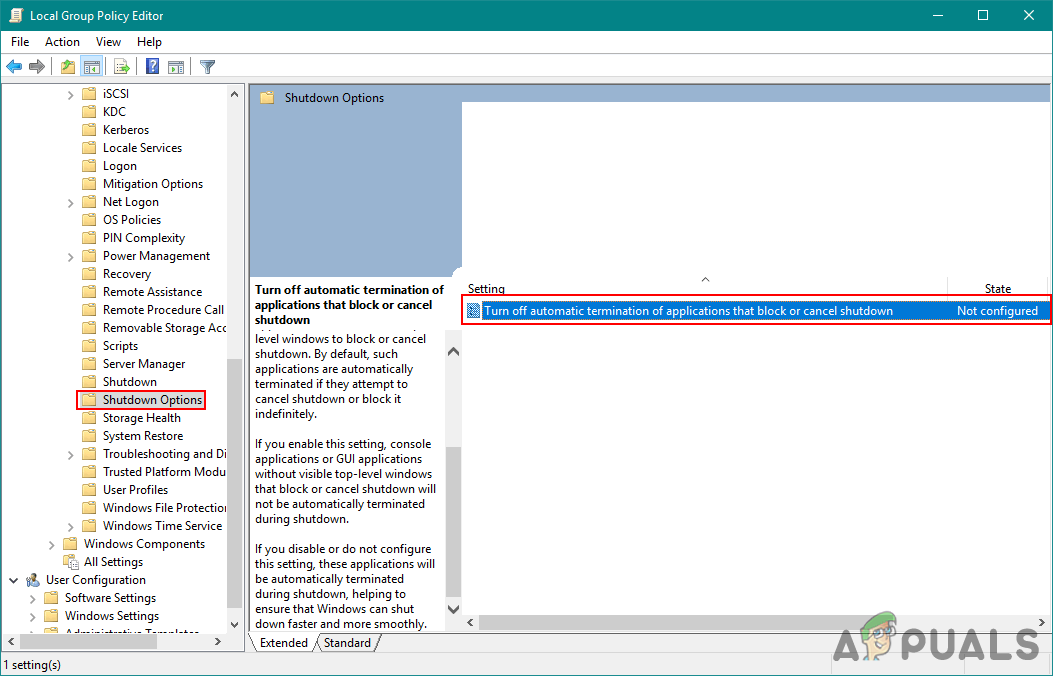
فتح الإعدادات
- انقر نقرًا مزدوجًا فوق ملف قم بإيقاف تشغيل الإنهاء التلقائي للتطبيق الذي يحظر أو يلغي الإغلاق الخيار في الجزء الأيمن. ستظهر نافذة جديدة ، الآن قم بتعديل التبديل من غير مهيأ إلى ممكن . اضغط على تطبيق و حسنا زر لحفظ التغييرات.
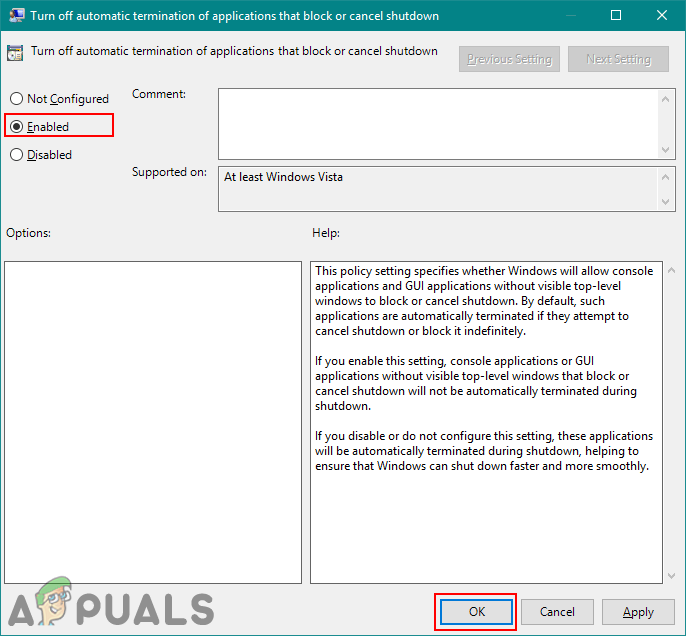
تمكين الإعدادات
- الآن لن يقوم Windows بإنهاء التطبيق عند إيقاف التشغيل.
إيقاف تشغيل الإنهاء التلقائي للتطبيق عند الإغلاق من خلال محرر التسجيل
هذه الطريقة الأخرى عن طريق تعديل هذه الإعدادات من خلال محرر التسجيل. معظم المستخدمين أكثر دراية بمحرر التسجيل. ومع ذلك ، سيكون لمحرر التسجيل خيارات تخصيص أقل من الطريقة الأولى. قد تكون هناك مفاتيح أو قيمة مفقودة ويحتاج المستخدم إلى إنشائها يدويًا. اتبع الخطوات التالية لتجربتها:
- صحافة مفتاح Windows + R. لفتح أ يركض صندوق. الآن اكتب ' رجديت واضغط على أدخل مفتاح لفتح محرر التسجيل . أيضا ، انقر فوق نعم في ال UAC (التحكم في حساب المستخدم) موجه لفتحه بامتيازات إدارية.
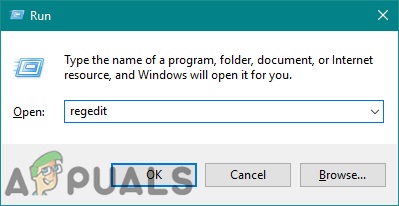
فتح محرر التسجيل
- في نوافذ محرر التسجيل ، استخدم الجزء الأيمن للانتقال إلى المفتاح التالي:
HKEY_LOCAL_MACHINE SOFTWARE السياسات مايكروسوفت ويندوز النظام
- الآن في الجزء الأيمن ابحث عن AllowBlockingAppsAtShutdown القيمة. إذا لم يكن موجودًا ، فانقر بزر الماوس الأيمن في أي مكان في الجزء الأيمن واختر قيمة جديدة> DWORD (32 بت) لإنشاء واحدة جديدة وتسميتها AllowBlockingAppsAtShutdow .
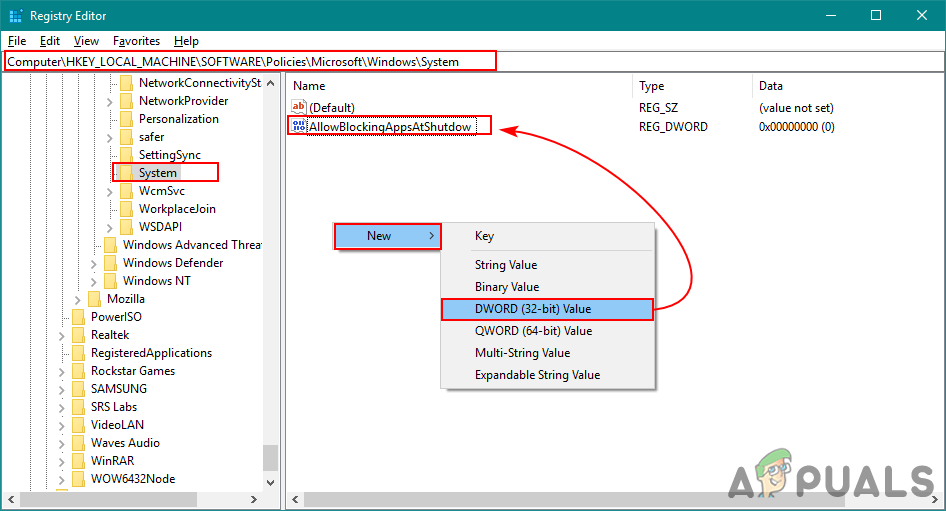
خلق قيمة جديدة لإعدادات محددة
- انقر نقرًا مزدوجًا فوق القيمة وقم بتغيير ملف بيانات القيمة إلى 1 . اضغط على حسنا زر لتطبيق التغييرات.
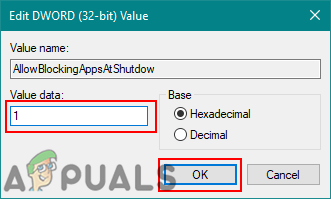
تغيير القيمة
- بعد إجراء التعديلات ، تأكد من إعادة تشغيل الكمبيوتر حتى تصبح التغييرات سارية المفعول.